给应用组设置访问权限
给应用组设置访问权限后,可对属于同一应用组的多个应用批量设置访问权限。
无需逐个对应用的访问权限进行设置,即可实现“对于营业部应用组所属的应用,仅营业部的成员可以查看、操作 ”等设置,使操作变得更加方便。
访问权限的详情
在系统管理的应用组页面中,可对各应用组设置以下权限:
- 创建隶属于应用组的应用
- 管理、使用及删除隶属于应用组的应用
对“应用的创建”及“应用的管理/使用/删除”进行详细说明。
应用的创建
在应用组内创建应用的权限。
要在应用组内创建应用,除了此权限设置外,还需启用以下访问权限:
- 在kintone系统管理的访问权限中,将应用的创建权限设置为允许
- 在应用组的访问权限中,将“应用的管理/使用/删除”设置为允许
应用的管理/使用/删除
该权限可进行以下操作:
- 查看记录
- 添加记录
- 编辑记录
- 删除记录
- 在应用的设置页面进行操作
- 导入文件
- 导出文件
设置步骤
给应用组设置访问权限的步骤如下所示:
-
打开kintone系统管理页面。
打开kintone系统管理页面 -
点击[应用组]。
![截图:用线框圈出[应用组]的链接](/k/img-zh/appgroup_rights_01.png)
-
点击要设置访问权限的应用组的[访问权限]。下图给名为“营业专用”的应用组指定访问权限。
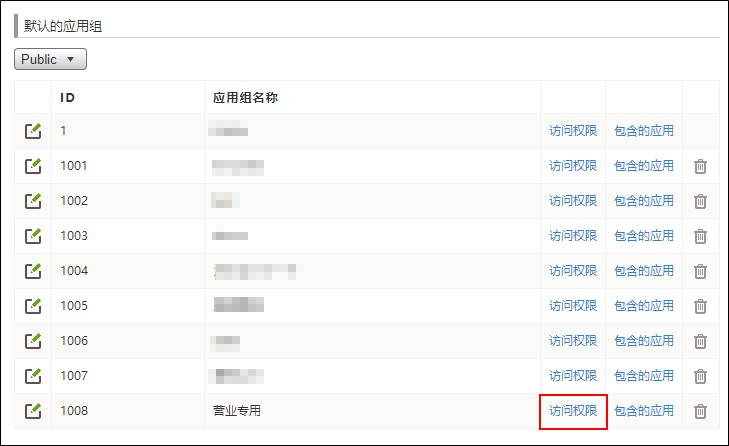
-
设置该应用组的访问权限。
给同1个用户设置了多个访问权限时,优先靠上一行的设置。- 设置范例1:
用户“周世杰”:应用的创建[允许]、应用的管理/使用/删除[允许]
用户“Everyone”:应用的创建[不允许]、应用的管理/使用/删除[允许]
 仅“周世杰”可选择名为“营业专用”的应用组,创建应用。
仅“周世杰”可选择名为“营业专用”的应用组,创建应用。
“周世杰”以外的其他用户,均无法选择名为“营业专用”的应用组,创建应用。
但可以查看应用、添加记录、打开应用的设置页面。 - 设置范例2:
用户“周世杰”:应用的创建[不允许]、应用的管理/使用/删除[不允许]
用户“Everyone”:应用的创建[允许]、应用的管理/使用/删除[允许]
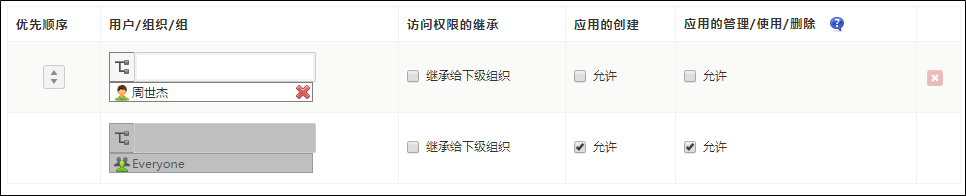 除“周世杰”以外的所有用户均可创建、使用、管理及删除应用。
除“周世杰”以外的所有用户均可创建、使用、管理及删除应用。
“周世杰”无法查看属于“营业专用”应用组的应用。
- 设置范例1:
-
访问权限设置完成后,点击[保存]。
![截图:用线框圈出[保存]按钮](/k/img-zh/appgroup_rights_05.png)
